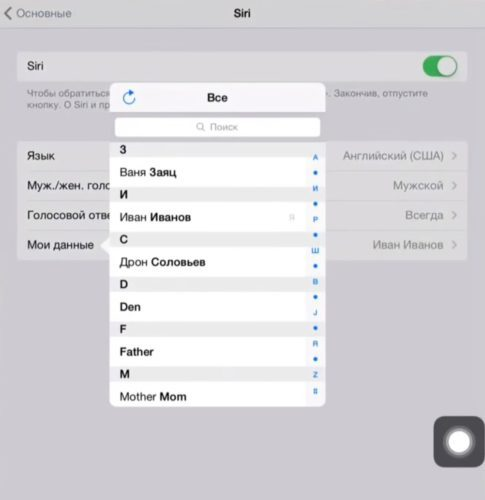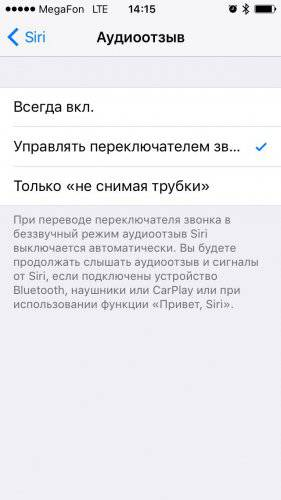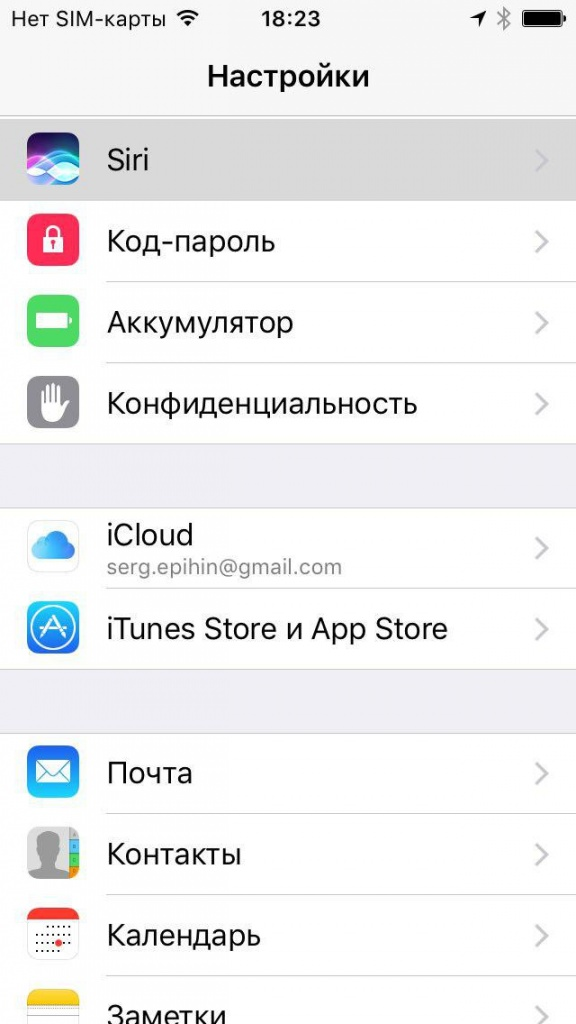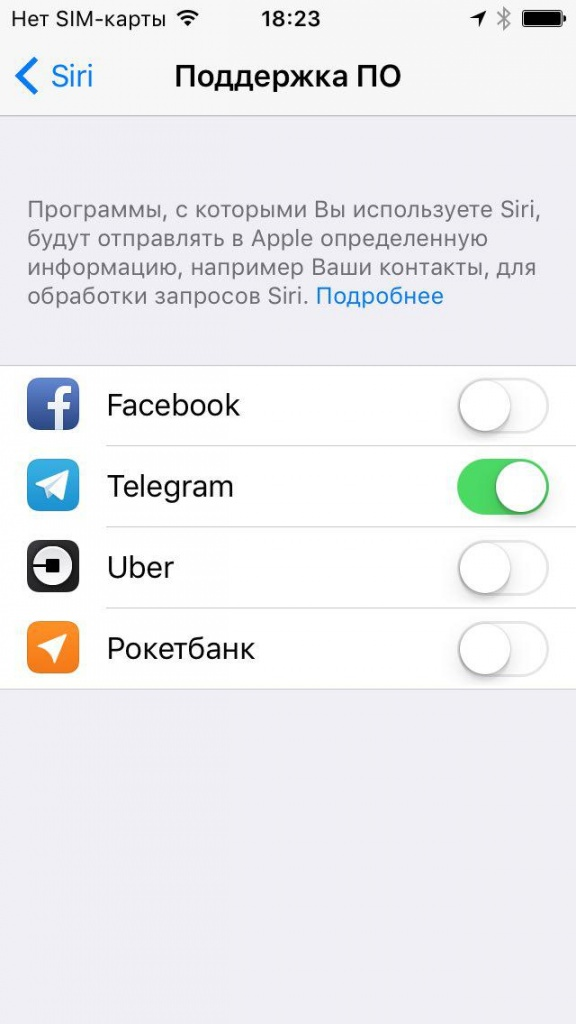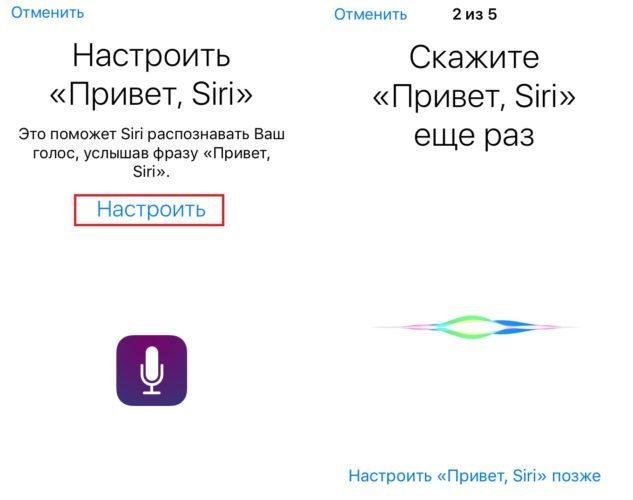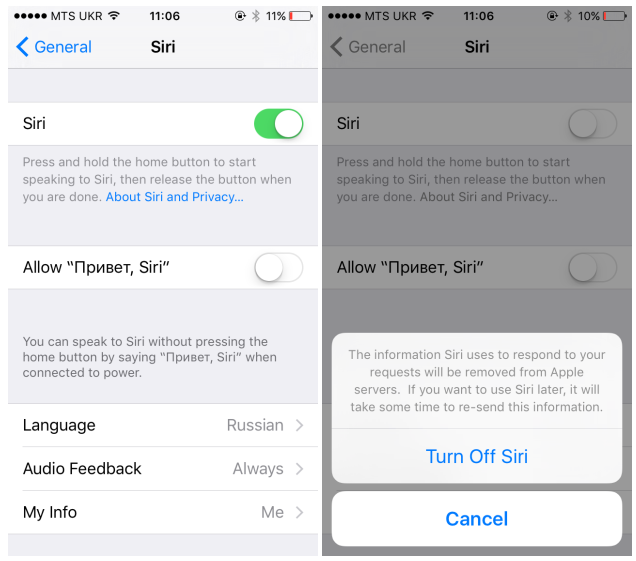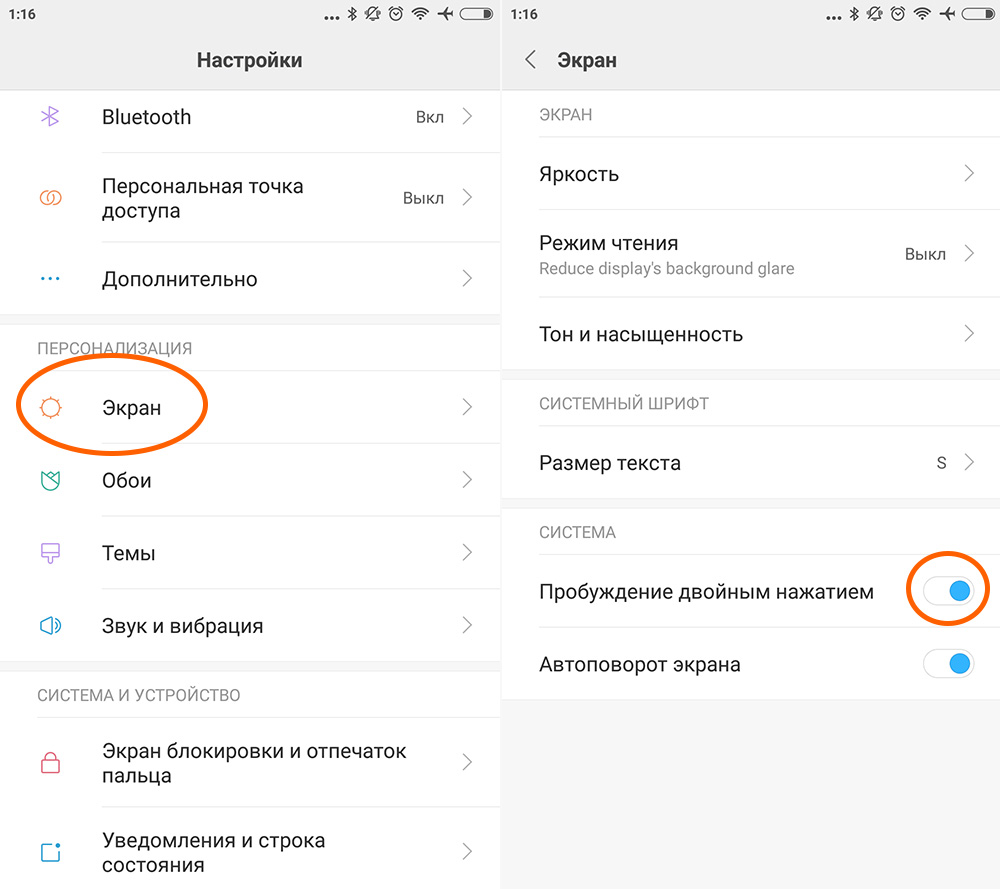Когда вы настраиваете новый iPhone или iPad, вас спросят, хотите ли вы использовать «Привет Siri!» (голосового помощника). Если хотите, то вы должны будете настроить Сири. Мы расскажем как настроить и пользоваться Сири на Айфоне (4, 5, 6, 7, 8, X) и Айпаде?
Содержание
- Как настроить Сири при первом запуске на Айфоне?
- Как настроить Сири на русский язык на Айфоне?
- Настройки при запуске на айфоне:
- Особенности настроек для разных моделей
- Как сбросить настройки до заводских?
- Сири не настраивается, что делать?
- Сири пропала, как найти?
- Как вызвать Сири на Айфоне 11?
- Как настроить/выключить Siri на iPhone 11?
- На любом Mac
- В автомобиле
- С AirPods
- С Apple Watch
Как настроить Сири при первом запуске на Айфоне?
При первом включении «Привет Siri”, голосовой помощник пытается запомнить ваш голос, чтобы предотвратить случайную активацию. Вы можете настроить Сири на Айфоне и Айпаде, сделав следующие шаги:
- Запустите настройки с главного экрана.
- Нажмите на «Siri & Search».
- Нажмите «Слушать» для переключателя «Привет Siri», чтобы включить ее.
Настройка голоса Сири
Независимо от того, включен ли процесс настройки, как только вы включаете «Привет Siri», вам нужно обучить её распознаванию ваш голос.
- Нажмите «Настроить сейчас».
- Скажи Привет Сири! когда будет предложено.
- Скажи Привет Сири! снова, когда будет предложено.
- Скажи Привет Сири! еще раз, когда будет предложено.
- Скажи Привет Сири, какая погода? когда будет предложено.
- Скажи Привет Сири, это я! когда будет предложено.
- Нажмите «Готово».
Это похоже на настройку Touch ID, при которой вы прикладывали палец несколько раз к кнопке Home, чтобы он обнаруживал ваши отпечатки под разными углами.
Теперь «Siri» активируется, но только если звучит ваш голос.
Как настроить Сири на русский язык на Айфоне?
Вы можете настроить Siri для работы на нескольких языках, с помощью голосовых сообщений или без них. Вот шаги по настройке Сири на Айфоне и Айпаде:
1. Запустите приложение «Настройки» на вашем iPhone или iPad.
2. Прокрутите вниз и нажмите на Сири.
3. Нажмите «Доступ на экран блокировки», чтобы разрешить доступ к Siri без разблокировки вашего iPhone.
4. Нажмите Разрешить «Привет Siri», чтобы включить возможность говорить «Привет, Сири», для активации личного помощника.
5. Нажмите «Язык», чтобы изменить язык и диалекты.
6. Нажмите на голосовой ответ, чтобы выбрать, будет ли Siri всегда слушать ваши команды, независимо от того, разговаривает ли вы по телефону.
7. Нажмите «Мои данные», и выберите свой контакт, чтобы Сири знала, кто вы, какой ваш номер и какое ваше местоположение. Это позволяет вам увеличить список голосовых команд, к примеру «Позвони домой» или «Построй маршрут до работы».
8. Нажмите «Поддержка приложений», чтобы выбрать, с какими приложениями может взаимодействовать Siri, отправив соответствующую информацию в Apple, например, ваши контактные данные.
Настройки при запуске на айфоне:
Выбор языка
Сири поддерживает несколько языков для работы и можно в настройках задать любой на выбор.
Пошаговая инструкция настройки смены языка:
- Откройте раздел настроек на смартфоне.
- Перейдите в раздел с приложениями и в самом низу окна найдите Сири.
- Выберите параметр «Доступ на экран блокировки» и разрешите Сири разблокировать айфон.
- После этого совершите активацию помощника голосовой командой приветствия Сири.
- После уточнения обязательных параметров выберите пункт настройки «Язык», чтобы настроить индивидуально язык и диалекты.
- Выберите язык из предложенных 7 вариантов, среди которых есть русский. Затем в зависимости от выбранного языка можно выбрать пол ассистента.
Контактная информация
- В настройках программного обеспечения Сири необходимо настраивать свои данные и вводить контактную информацию для возможности последующего восстановления данных и паролей, а также для улучшения общения с ассистентом и индивидуальных рекомендаций.
- Откройте встроенное приложение с контактами.
- В нижнем правом углу активируйте нажатием на плюсик функцию добавления.
- В новом контакте введите информацию о себе, наиболее подробно.
- По завершении заполнения сохраните параметры, нажав на кнопку «Готово».
- Закройте раздел с контактами.
- Перейдите в настройки Сири.
- В основном разделе найдите приложения.
- Активируйте тайпом открытие параметров настройки приложения Сири.
- Выберите параметр «Мои данные» и подключите синхронизацию данных из созданного профиля в приложении «Контакты».
Аудиоотзыв
Аудиоотзыв позволяет при включении параметра отключать Сири при включении бесшумного режима на смартфоне. По умолчанию параметр отключен и умный помощник слышит владельца и говорит всегда.
Поддержка приложений
Сири – неотъемлемая часть операционной системы айфона, но он недостаточно хорошо работает на русском языке. Последнее обновление разрешило устанавливать стороннее программное обеспечение.
Напомним, что по умолчанию запрещена установка программ от сторонних неофициальных разработчиков и Сири не может с ними взаимодействовать.
Для использования новой функции требуется включить этот параметр настройки самостоятельно.
Для предоставления доступа сторонним приложениям взаимодействовать с умным ассистентом Сири необходимо:
- Откройте настройки приложения Сири.
- Перейдите к разделу «Поддержка приложений».
- Активируйте пункт «Поддержка программного обеспечения».
- Отметьте необходимые приложения, которым требуется предоставить доступ.
- После этого Сири будет обучена работать с новыми приложениями.
Учтите, что Сири будет работать на том языке, который используется системой в целом. Как это может нарушить работу? Например, телеграмм работает на английском для Сири и не имеет русской вариации. Следовательно, политика создателя приложения может вызвать у Вас трудности в использовании.
Голос Siri
Вне зависимости от наличия подключения в процессе настройки требуется настроить команду голосом «Привет, Сири», при этом важно, чтобы помощник распознавал именно Ваш голос.
Для этого проделайте следующее:
- Активируйте в настройках Сири параметр голос.
- Затем тайпните на кнопку «Настроить сейчас».
- Далее по команде Сири произнесите вслух четко и ясно фразу: «Привет, Сири!».
- Затем повторите фразу, когда будет предложено.
- Обычно требуется повторить пять раз. Но строго по команде умной помощницы Сири.
- После этого кликните по кнопке «Готово» для сохранения параметров.
- Проверьте вместе с другом или членом семьи.
- При необходимости произведите повторную настройку.
Подобные меры обезопасят Ваше мобильное устройство, которое на данный момент гарантирует сохранность огромного количества конфиденциальной информации.
Особенности настроек для разных моделей
Iphone 5
В пятой версии айфона Сири наделили расширенными настройками для выбора манеры разговора с ассистентом. В последующих обновлениях программного обеспечения начальный функционал был расширен.
Iphone 6
С шестой версии мобильного устройства обновление настроек Сири позволило подробнее изучать приложению потребности и предпочтения владельца мобильного устройства.
Iphone 7
В седьмой версии айфона Siri наконец получил новые голоса, которые теперь звучат гораздо естественнее и качественнее. Теперь можно выбирать между женским и мужским голосом.
Iphone 8
С восьмой версии Айфона Сири перекочевала из виджета в физически существующую кнопку на смартфоне.
Iphone 10
В 10 версии айфона стала доступна настройка быстрых команд.
Как сбросить настройки до заводских?
Для сброса настроек умного ассистента Сири требуется проделать следующие шаги последовательно:
- Перейдите в меню настроек мобильного устройства.
- Откройте основной раздел.
- Откройте подраздел со списком всех установленных приложений.
- Выберите Сири и откройте для изменения настроек.
- Переведите переключатель в режим выключения Сири.
- Появится окно, предупреждающее о том, что Сири долгое время накапливала сведения о Вас и при повторном включении понадобится время для сбора данных и индивидуальной настройки работы умного помощника.
- Для продолжения требуется подтвердить и согласиться с тем, что Вы ознакомлены и не возражаете.
- По завершении процесса отключения тоже самое сделайте с приложением диктовки. Данное программное обеспечение также хранит информацию о голосовых командах и предпочтениях пользователя.
- Для этого оставайтесь в разделе настроек смартфона и перейдите в основную вкладку.
- Найдите приложение клавиатуры, которое используется в данный момент.
- Активируйте открытие тайпом для изменения параметров.
- Найдите и отключите параметр диктовки.
После включения использование будет начато с нуля.
Сири не настраивается, что делать?
Может быть несколько причин данной проблемы.
Причина №1. Сбой в работе операционной системы.
Во-первых, попробуйте перезагрузить мобильное устройство.
Если не помогло, то для решения проблемы требуется обновить программное обеспечение, потому что со временем ошибки решаются, и разработчики дорабатывают систему.
Перезагрузите ассистент для сброса всех настроек и данных.
Причина №2. Неисправность микрофона.
Умный помощник распознает голосовые команды при помощи встроенного в устройство микрофона, поэтому если Сири Вас не слышит и программно исправить эту проблему не получается, следовательно, деталь неисправна.
Для проверки работоспособности:
- Воспользуйтесь диктофоном.
- Попробуйте работать с Сири через микрофон в наушниках, подключив их к смартфону.
Для ремонта требуется обратиться в сервисный центр. При наличии гарантийного периода обслуживания ремонт будет произведен совершенно бесплатно.
Сири пропала, как найти?
Зайдите в раздел ограничений настроек приложения, возможно у вас стоит запрет на Siri. Для продолжения работы дайте умному помощнику разрешение на работу.
Несмотря на то, что некоторые владельцы iPhone 11, iPhone 11 Pro и iPhone 11 Pro Max не знают, зачем в этих смартфонах имеется Siri, можно смело сказать, что фича весьма достойная.
Но как показывает практика, из-за отсутствия кнопки Home, многие не знают, как можно включить её, чтобы задать вопрос. Давайте разбираться.
Как вызвать Сири на Айфоне 11?
На старых моделях, просто зажимаешь кнопку Хоум и всё, задаешь вопрос. Куда может быть проще.
За последние годы, Apple серьезно изменила дизайн своих устройств и как результат, серия телефонов iPhone 11 имеют Face ID, вместо Touch ID.
В связи с этим, у вас есть два варианта по настройке Siri:
- Голосом. Говорим «Привет, Сири» и затем озвучиваем свой вопрос.
- Кнопка блокировки. Зажимаем кнопку справа, пока не появится голосовой помощник.
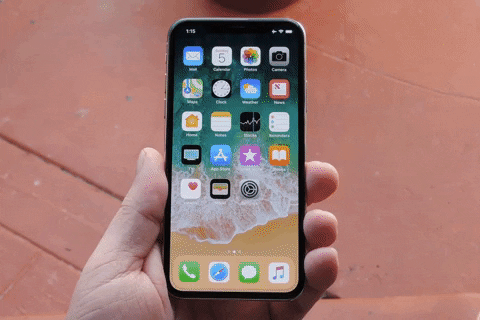
Каким образом запускать Сири, решать только вам. Тут уже кому как удобнее. Мой совет, просто попробуйте оба способа и затем решите, какой вариант вам удобнее.
Как настроить/выключить Siri на iPhone 11?
Вполне вероятно, что рано или поздно помощник может потерять для вас актуальность и хочется его отключить.
Сделать это возможно, просто зайдя в Настройки:
- заходим в Настройки — Siri и Поиск;
- выключаем ползунки напротив пунктов Слушать «Привет, Siri», Вызов Siri боковой кнопкой и Siri с блокировкой экрана;
- появляется окошко с кнопкой Выключить Siri.
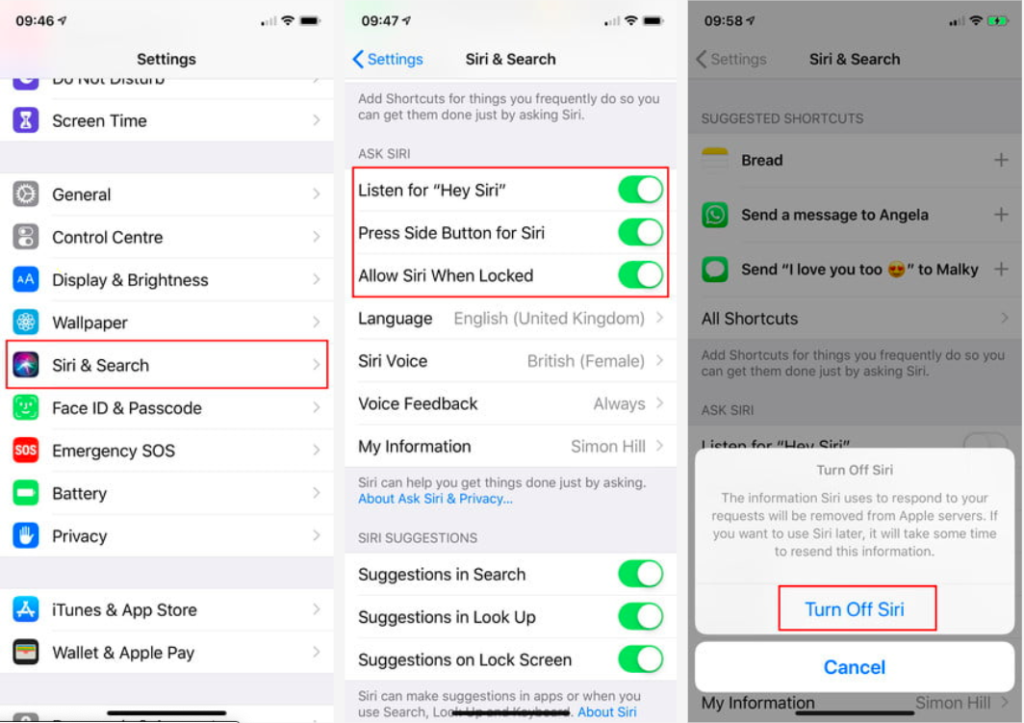
Теперь вас не будет беспокоить эта девушка. Если захотите её снова активировать, просто следуем тем же шагам из инструкции, просто начинаем включать ползунки.
Голосовой ассистент для русскоязычных пользователей вещь противоречивая. С одной стороны можно быстро совершать вызовы, управлять умным домом или переключать треки в Apple Music, но с другой – англоязычный аналог помощника в разы полезней.
Больше всего в местной Siri расстраивает некорректно локализованная фраза активации. Вместо «Hey» или «OK» нам досталось слово «Привет».
Каждый раз здороваться с Siri для активации команды немного странно.
Разумеется, можно вызывать ассистент при помощи физической кнопки на iPhone, но лучше вовсе обойти досадное ограничение и настроить вызов Siri другим способом.
На любом Mac

На любом компьютере Mac с операционной системой macOS Sierra и выше можно использовать голосовой ассистент. Для вызова Siri придется пользоваться сочетанием клавиш либо пиктограммой приложения.
Есть один трюк, который позволяет настроить голосовую активацию помощника. Делается все просто и без сторонних приложений.
Главное, что вместо фразы «Привет, Siri» можно задать любые ключевые слова, хоть «ОК, Google» вписывайте.
Получится голосовая активация, но с более удобной командой вместо надоевшего «Привет».
В автомобиле

Совместимые с iOS аудиосистемы предлагают возможность активации голосового ассистента при помощи специальной кнопки на магнитоле.
При поддержке CarPlay кнопка будет продублирована виртуальной клавишей на мониторе, а при наличии пульта управления на руле, получится запускать Siri через него.
Как видите, в машине уж точно можно забыть о дурацкой фразе «Привет, Siri» и использовать физические или виртуальные кнопки.
С AirPods

Активные пользователи беспроводной гарнитуры Apple могут в полной мере ощутить простоту и удобство запуска Siri.
Нужно лишь подключить гарнитуру к iPhone, перейти в раздел Bluetooth и выбрать наушники.
В настройках следует указать активацию ассистента двойным нажатием на наушник. Можно сделать это для обоих «ушей», а можно указать лишь для одного, повесив на второе другую возможность.
Теперь дважды тапаем по наушнику и проговариваем команду без приветствия.
С Apple Watch

Владельцы Apple Watch второго поколения и более новых моделей могут попробовать фишку Raise to Speak. На данный момент она доступна при установке бета-версий iOS 12 на iPhone и watchOS 5 на часы.
На Apple Watch нужно перейти в Настройки – Основные – Siri и включить новую опцию.
При этом часы начнут слушать команду при поднятии запястья.
Внимание! Тестовая прошивка еще «сырая» и фишка может работать некорректно.
Вот так Apple постепенно расширяет количество способов активации голосового ассистента, делая его использование проще и доступнее.


 (1 голосов, общий 4.00 из 5)
(1 голосов, общий 4.00 из 5)
🤓 Хочешь больше? Подпишись на наш Telegramнаш Telegram. … и не забывай читать наш Facebook и Twitter 🍒 iPhones.ru Можно даже без iPhone.